Aggiungere una scala a T con un pianerottolo di forma personalizzata.
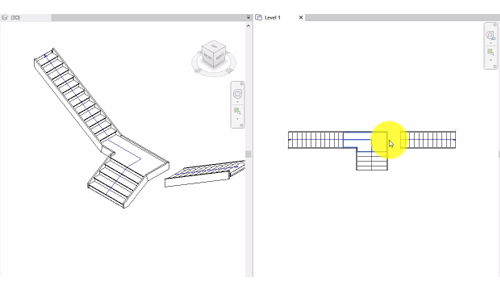
In questo video è mostrato quanto segue:
- Posizionare rampe di scale.
- Invertire la direzione delle scale.
- Convertire il pianerottolo a disegno.
- Modificare il disegno del pianerottolo.
Trascrizione
È possibile creare una scala a T a partire da una semplice scala con un componente a 2 rampe. Nel gruppo Distribuzione verticale, fare clic su Scala.
Disegnare 2 rampe diritte per raggiungere il livello successivo. Il pianerottolo viene creato automaticamente per connettere le due rampe.
Selezionare una rampa per visualizzare le proprietà dell'istanza della rampa. Nella tavolozza Proprietà, modificare la Linea di ubicazione da Centro a Destra e aumentare il valore Larghezza effettiva rampa. Modificando la Linea di ubicazione, è possibile controllare la direzione in cui la larghezza della rampa si amplia.
Ora, trascinare il controllo a forma di freccia sul tratto di rampa ampio per renderlo più corto. I gradini si ribilanciano tra le due rampe in modo da mantenere la quota altimetrica.
Utilizzare lo strumento Inverti per invertire la direzione su/giù della scala per indicare che la rampa ampia deve essere la rampa inferiore.
Utilizzare lo strumento Copia speculare - Disegna asse nel gruppo Modifica per fare una copia della rampa stretta e invertirne la posizione. Disegnare un percorso lungo il centro della rampa ampia per specificare l'asse speculare.
Eliminare il supporto laterale sul bordo destro del pianerottolo perché la seconda rampa verrà collegata in questa posizione.
Per modificare la forma del pianerottolo e collegarlo alla terza rampa, selezionare il pianerottolo e nel gruppo Strumenti fare clic su Converti.
Dopo la conversione del pianerottolo in componente basato su disegno, è possibile scegliere Modifica disegno, quindi modificare le linee del contorno e il percorso della scala. La modalità di disegno è una modalità di modifica 2D.
Fare clic su Fine per completare la scala.